Node-RED 認証有効化
Raspberry Pi に標準でインストールされている Node-RED は WEB管理画面が認証不要で表示されます。
ユーザ名とパスワードでWEB管理画面の認証を有効化します。
WEB管理画面
初期設定では Raspberry Pi の 1880 ポートにHTTP接続すると
アカウント情報を入力することなく、フローが表示されます。
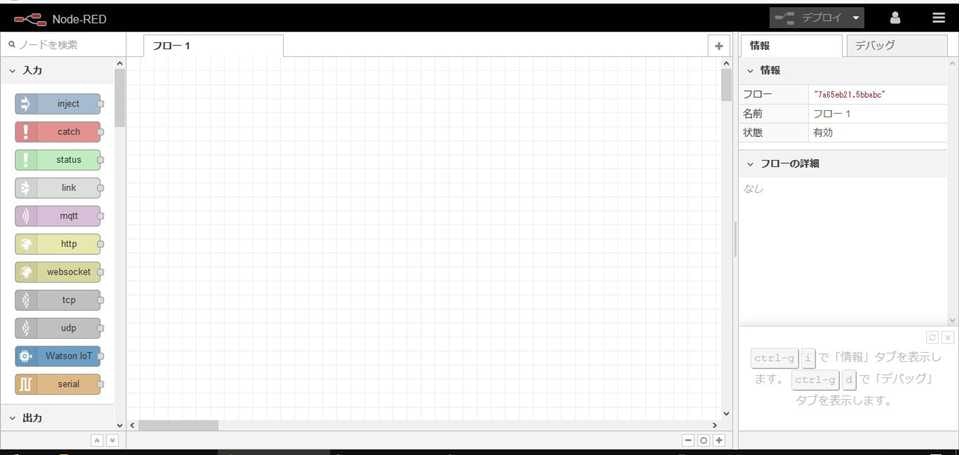
パスワード暗号化
設定ファイルに記載するパスワードを暗号化します。
$ cd /usr/lib/node_modules/node-red
$ node -e "console.log(require('bcrryptjs').hashSync(process.argv[1], 8));" PASSPHRASE
$2a$08$0tUbDhbFE0V5RrifsHfaruCkIATUbAcPqYnbGel9omwSLW.uJ94m2
認証有効化
設定ファイル「~/.node-red/settings.js」を編集します。
ファイル内の「adminAuth」を設定します。
~/.node-red/settings.js
~(略)~
adminAuth: {
type: "credentials",
users: [{
username: "admin",
password: "$2a$08$0tUbDhbFE0V5RrifsHfaruCkIATUbAcPqYnbGel9omwSLW.uJ94m2",
permissions: "*"
}]
},
~(略)~
確認
Node-RED を再起動し、管理画面にアクセスします。
ユーザ名とパスワードを入力する画面が表示されます。
